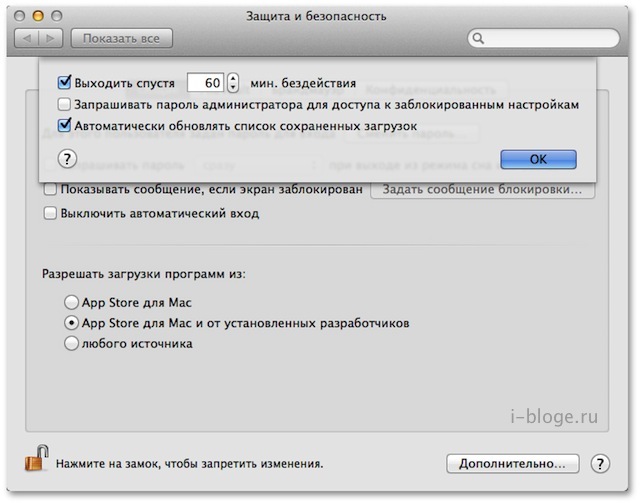Использование функции автоматического выхода, является хорошим способом обеспечить дополнительный уровень безопасности для Mac. Он завершает сеанс пользователя, если тот не активен в течении определенного времени.
Использование функции автоматического выхода, является хорошим способом обеспечить дополнительный уровень безопасности для Mac. Он завершает сеанс пользователя, если тот не активен в течении определенного времени.
Это означает, что все работающие приложения будут закрыты, а все документы сохранены в их последнем состоянии. Для того, чтобы продолжить использовать Mac, необходимо снова войти в соответствующий профиль пользователя введя пароль, тем самым предотвращая несанкционированный доступ. И конечно, в относительно новой OS X, как только вы снова войдете в систему, все ваши программы и документы будут запущенны с того места, где вы остановились.
Конечно можно использовать стандартную блокировку экрана, которую использует экранная заставка. Для активации служит сочетание клавиш Control+Shift+Eject. Но лучше всего использовать в сочетании со стандартной и автоматическую блокировку.
Настройка автоматического завершения сеанса
При настройке системы, автоматический выход можно легко упустить из виду, но настраивается он очень просто:
- Перейдите к Apple меню и запустите «Системные настройки...»
- Выберите «Защита и безопасность»
- Щелкните по вкладке «Общие» и выберите «Дополнительно...» в нижнем углу
- Установите флажок рядом с надписью «Выходить спустя _ мин. бездействия», указав время
Значение по умолчанию стоит 60 минут, это довольно много, за это время может пройти как обеденный перерыв, так и любой другой.
Отключайте автоматический вход
В то время, как вы находитесь в панели управления защитой и безопасностью, не забудьте отключить автоматический вход в систему, поставив галочку в соответствующем пункте на вкладке «Общие». Таким образом, любой пользователь должен будет регистрироваться в системе с учетной записью пользователя и паролем, даже если перезагрузит компьютер.
Экранная заставка с паролем
Хоть это и интересная особенность безопасности, не используйте лишь одну её, этого не достаточно для поддержания вашего Mac защищённым от несанкционированного доступа пользователей. Для компьютеров Mac, которые находятся в общественных местах: офисах, школах или иных местах, где другие пользователи могут получить доступ к компьютеру, вы всегда должны устанавливать заставку с паролем, тем самым блокируя экран Mac. Метод блокировки экрана в Mac OS X подходит к коротким периодам бездействия, если вы отошли всего на несколько шагов от стола и вскоре вернулись. Вы можете легко активировать экран вводом пароля, в то время как автоматическое завершение сеанса охватывает более длительный интервал вашего отсутствия.
Автоматический выход против заставки с паролем
Подведём итог, в чем же разница этих двух похожих функций. Вот краткое описание каждой, где хорошо видно чем они отличаются.
Автоматическое завершение сеанса будет закрывать приложения и документы вошедшего в систему пользователя, экономя при этом ресурсы системы для других пользователей, а также позволяя другим пользователям входить в систему, если это многопользовательский компьютер.
Экранная заставка с паролем — это защита от доступа к текущему профилю пользователя, все приложения продолжают работать в фоновом режиме и документы остаются открытыми. Поскольку пользователь остается в системе, это не освобождает ресурсы закрытием программ этого пользователя, и это также не позволит другому пользователю войти на Mac.
В общем, подход с заставкой идеально подходит если вы не на долго отлучились, а автоматическое завершение лучше использовать для длительного отсутствия, например в корпоративной или образовательной среде.